Kysymys
Ongelma: Dev Error 6068 Call of Duty: Modern Warfare -virheen korjaaminen?
Hei, en voi pelata Call of Duty Modern Warfarea Dev Error 6068 -virheen vuoksi. Voinko tehdä jotain korjatakseni tämän? Haluan leikkiä ystävieni kanssa. Auttakaa.
Ratkaistu vastaus
Dev Error 6068 Call of Duty: Modern Warfare -ongelma aiheuttaa pelitilien jäätymisen tai jopa kaatumisen ja näyttää käyttäjälle viestin kohtalokkaasta virheestä tietyn 6068-koodin kanssa. Viesti sisältää joskus jopa selityksen, että DirectX kohtasi virheen. Ongelman aiheuttaa vioittunut DirectX-asennus tai ongelmat aiheuttavat tiedostot.
Ongelma liittyy ohjelmistoongelmiin, ja pelin pelaamiseen käyttämäsi koneen laitteisto-osien ei pitäisi olla mitään tiettyä roolia virheiden suhteen. Varsinkin haittaohjelma-ongelmia. Voit saada jonkin viallisen tai haitallisen version pelistä, kuten joidenkin suosittujen pelien, kuten esimerkiksi Cyberpunk 2077, mutta Call of Duty -virheisiin liittyvät ongelmat eivät liity haitallisiin infektioihin.
Call of Duty: Modern Warfare on Activisionin ensimmäisen persoonan ammuntapelisarja, joka on ollut olemassa useita vuosia. Pelaajista ympäri maailmaa tuli sarjan suuria faneja, ja vaikka jotkin erät olivat vähemmän onnistuneita kuin muut, se on edelleen yksi kaikkien aikojen suosituimmista peleistä, ja se on saatavilla useille alustat.
Huolimatta hienosta pelistä, pelaajat kohtaavat silti ongelmia sen kanssa. Modern Warfare Dev Error 6068 on yksi monista, joita käyttäjät väittivät kohdanneensa yrittäessään pelata peliä. Muissa tapauksissa väitettiin, että virhe on niin yleinen, että pelin pelaaminen on lähes mahdotonta. Jatkuvat kaatumiset eivät todellakaan ole jotain, mitä pelaajat haluaisivat kokea AAA-pelissä.[1]
Kuten käy ilmi, Dev Error 6068 ei rajoitu vain Modern Warfare -sarjaan, koska myös käyttäjät ilmoitti, että heillä on samat ongelmat muiden franchising-pelien kanssa, mukaan lukien COD Warzone tai Black Ops III. Tutkimus osoittaa, että pääongelma on ohjelmisto-ongelmat, joten virheeseen on olemassa muutamia ratkaisuja, jotka voivat auttaa:
- Useiden näyttöjen käyttö voi laukaista virheen, joten yritä käyttää yhtä näyttöä.
- Jos ongelma koskee muita pelejä, voi olla muitakin syitä – tarkista muut pelit.
- Pelin ram-nopeusvaatimukset – 3000 MHz. Jos järjestelmä ei tapaa, näitä virheitä saattaa ilmetä.
- Internetin nopeus ja koneen suorituskyky voivat yleensä aiheuttaa ongelmia tällaisissa peleissä.
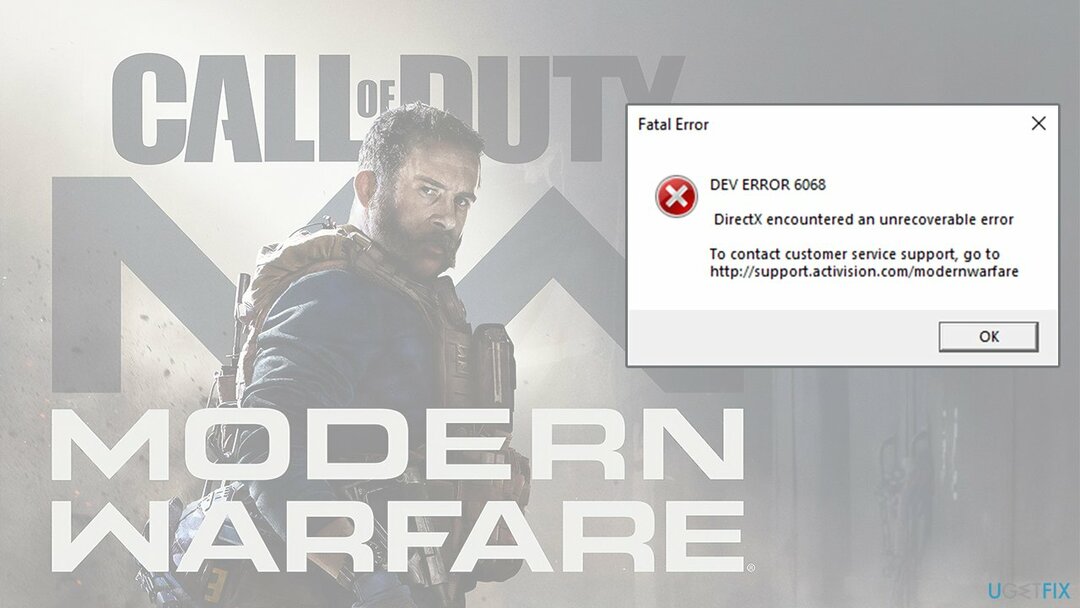
Pelin aikana käyttäjät keskeytyvät satunnaisesti (eikä se näytä laukaisevan mikään muu tietokonetapahtuma), ja he saavat seuraavan Call of Duty Dev Error 6068:n:
Kohtalokas virhe
DEV ERROR 6068
DirectX havaitsi virheen, jota ei voida korjata
Ota yhteyttä asiakastukeen siirtymällä osoitteeseen http://support.activision.com/modernwarfare
Ponnahdusikkuna ei osoita, kuinka Dev Error 6068 korjataan, vaan sen sijaan lähettää käyttäjille yleiset ohjefoorumit ilman käsitystä siitä, kuinka tämä tarkka ongelma ratkaistaan. Tämä on kuitenkin jossain määrin ymmärrettävää, sillä pelaajat voivat kohdata monia erilaisia ongelmia kun pelaat Call of Duty -pelejä, joten ei ole helppoa tapaa näyttää kaikkia ratkaisuja jokaiselle erikseen.
Tästä huolimatta Dev Error 6068 Modern Warfare on melko yleinen. Jotkut käyttäjät pystyivät korjaamaan ongelman asentamalla pelin uudelleen tekemättä mitään muutoksia järjestelmään. On mahdollista, että nämä ihmiset kohtasivat tietyn virheen pelitiedostoissa. COD-virheen 6068 yleisimmät syyt ovat vanhentuneet ohjelmistot, vahingoittuneet pelitiedostot ja tarvittavat peliohjainpäivitykset.
Dev Error 6068 Call of Duty: Modern Warfare -virheen korjaaminen
Vioittuneen järjestelmän korjaamiseksi sinun on ostettava lisensoitu versio Reimage Reimage.
Virheviestissä todetaan, että ongelma on DirectX: ssä – kokoelmassa API-liittymiä, joita käytetään GPU-intensiivisiin tehtäviin, kuten HD-videon renderöintiin tai pelaamiseen. Tällä hetkellä DirectX on pakollinen työkalu[2] joka asennetaan automaattisesti Windows-päivitysten mukana. Sinänsä tähän komponenttiin liittyvät virheet eivät ole ennenkuulumattomia; käyttäjät voivat esimerkiksi kohdata 0x887A0002 DXGI_ERROR_NOT_FOUND tai vastaavia virheitä.
Virhe voi kuitenkin johtua myös muista Windows-komponenteista, kuten vanhentuneista/korruptoituneista ohjaimista,[3] riittämättömät peliasetukset, vanhentunut Windows jne. Tämä artikkeli auttaa sinua korjaamaan Dev Error 6068 -virheen – noudata kaikkia vaiheita huolellisesti. Ennen kuin jatkat, suosittelemme työllistämistä ReimageMac-pesukone X9 monien Windowsiin liittyvien virheiden automaattiseen korjaamiseen. Ohjelma voi päivittää tiedostoja järjestelmätiedostoissa ja ratkaista muita järjestelmäongelmia, jotka liittyvät yleisesti huonoon järjestelmän suorituskykyyn. Mitä tulee vaikeampiin vaiheisiin, muista luottaa muutamaan menetelmään, jotta ongelma korjaantuu, ja seuraa ohjeita tarkasti.
Poista kaikki kolmannen osapuolen sovellukset
Vioittuneen järjestelmän korjaamiseksi sinun on ostettava lisensoitu versio Reimage Reimage.
Saatat nähdä Dev Error 6068 Call of Duty: Modern Warfare -ponnahdusikkunoita, koska ne eivät ole yhteensopivia muiden ohjelmien kanssa. Jos muistat äskettäin asennettuja ohjelmia, muista poistaa ne tietokoneesta. Peliäsi häiritsevien sovellusten poistaminen voi auttaa korjaamaan pelin käynnistymiseen liittyviä ongelmia. Voit tarkistaa Task Managerin suoraan ennen kuin yrität löytää kolmannen osapuolen sovelluksia. Näet koneella käynnissä olevat taustaprosessit ja -ohjelmat ja voivat laukaista korjaamattomia virheitä ja muita suorituskykyongelmia.
Päivitä Windows-käyttöjärjestelmä
Vioittuneen järjestelmän korjaamiseksi sinun on ostettava lisensoitu versio Reimage Reimage.
Aloitetaan ihan perusasioista. DirectX-päivitykset tulevat Windows-päivitysten mukana, joten käyttöjärjestelmän päivittäminen saattaa ratkaista ongelmasi automaattisesti.
- Napsauta hiiren kakkospainikkeella alkaa painiketta ja valitse Asetukset.
- Mene Päivitys ja suojaus.
- Klikkaus Tarkista päivitykset näytön oikealla puolella.
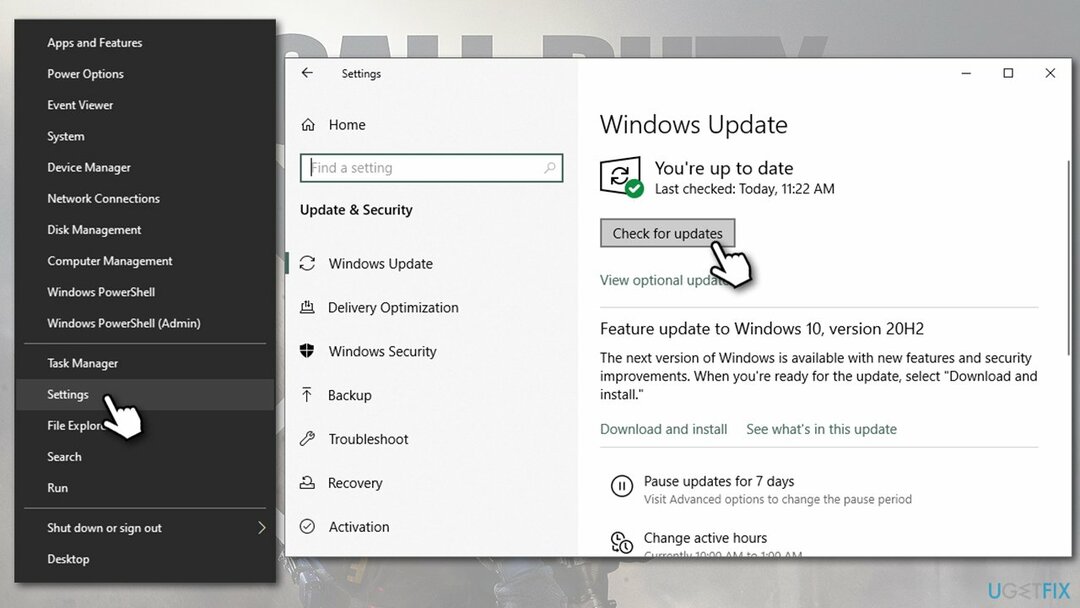
- Odota, kunnes Windows lataa ja asentaa päivitykset.
- Käynnistä uudelleen tietokoneellesi.
Huomautus: sinun ei pitäisi koskaan sammuttaa automaattisia Windows-päivityksiä. Vaikka tekisitkin, suorita yllä selitetty prosessi säännöllisesti. Muussa tapauksessa tietokoneestasi puuttuu käyttöjärjestelmän parannuksia ja virheenkorjauksia, ja se on alttiina haittaohjelmahyökkäyksille.
Aseta Call of Duty -prosessien prioriteetti
Vioittuneen järjestelmän korjaamiseksi sinun on ostettava lisensoitu versio Reimage Reimage.
- Oikealla painikkeella the Tehtäväpalkki ja mene kohtaan Tehtävienhallinta.
- Paikanna prosessi Velvollisuuden kutsu ja oikealla painikkeella sen päällä. Kun valikko tulee näkyviin, valitse Siirry kohtaan Tiedot.
- Oikealla painikkeella the Velvollisuuden kutsu käsitellä sisään Tiedot-välilehti.
- Valita Prioriteetti näkyviin tulevassa valikossa.
- Klikkaus Korkea seuraavassa mielipidevalikossa.
- Tarkista, jatkuuko ongelma.
Päivitä GPU-ohjaimet korjataksesi Dev Error 6068 Call of Duty: Modern Warfare
Vioittuneen järjestelmän korjaamiseksi sinun on ostettava lisensoitu versio Reimage Reimage.
Ajurit voivat joskus aiheuttaa pelien kaatumisen, kun ne ovat vioittuneet tai vaurioituneet muilla tavoilla. Näin päivität grafiikkaan liittyvät ohjaimet.
- Napsauta hiiren kakkospainikkeella alkaa -painiketta ja valitse Laitehallinta.
- Laajenna päälle Näytön sovittimet -osio.
- Oikealla painikkeella asennetussa ohjaimessa ja valitse Päivitä ohjain.
- Valita Etsi päivitetty ohjainohjelmisto automaattisesti.
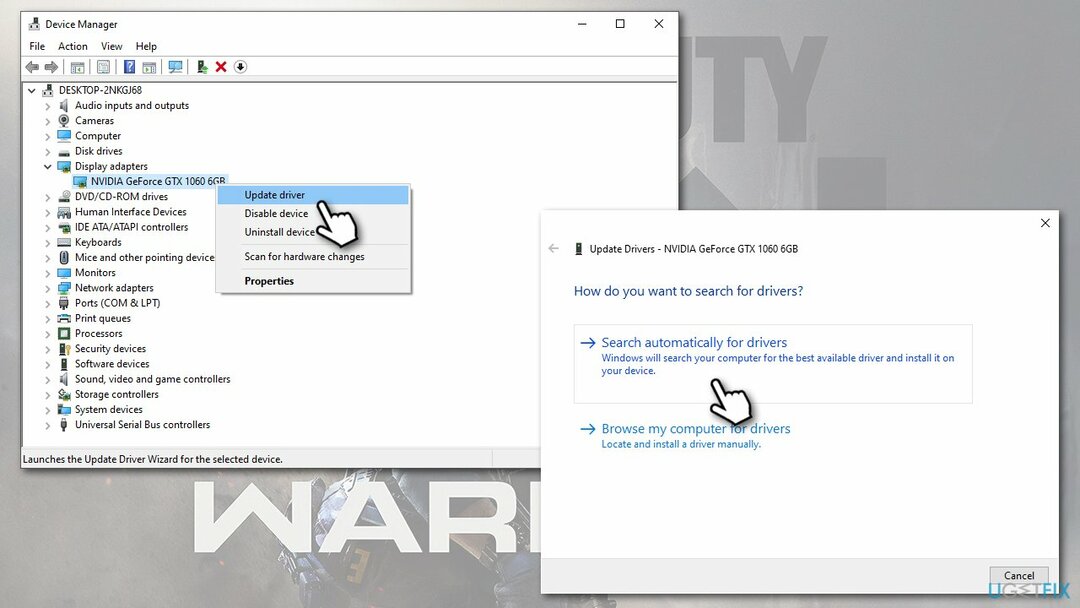
- Uudelleenkäynnistää Sinun tietokoneesi.
Dev Error 6068 -korjaus saattaa kuitenkin sijaita muissa ohjaimissa. Ohjainten päivittäminen Windowsin Laitehallinnan kautta ei aina ole tehokasta, ja niiden lataaminen virallisten laitevalmistajien sivustoilta saattaa olla erittäin hämmentävää. Siksi suosittelemme käyttöä DriverFix – se voi päivittää tietokoneellesi automaattisesti uusimmat aidot ajurit.
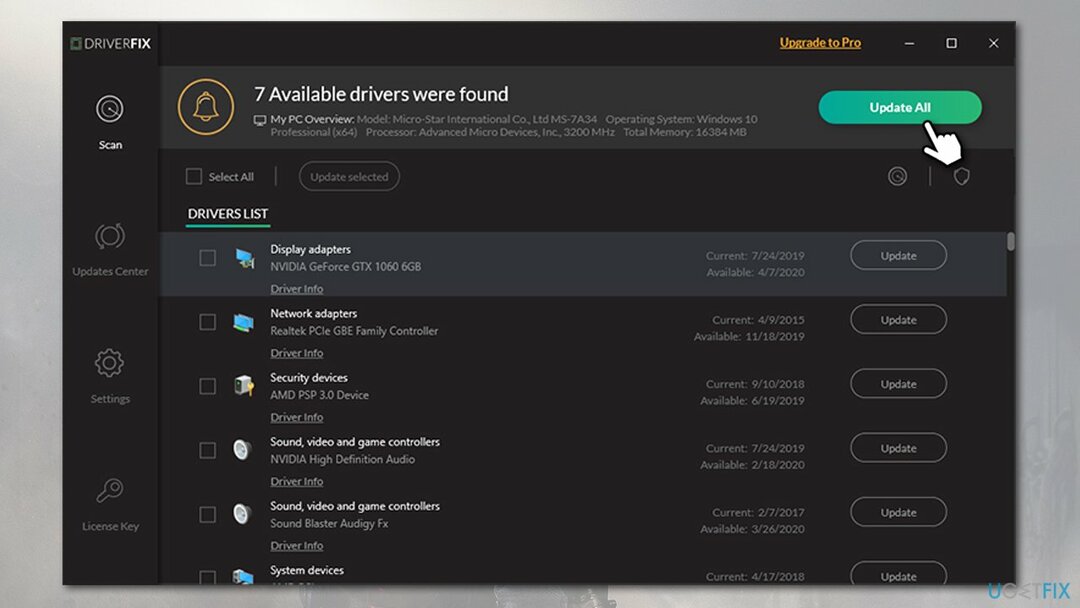
Käynnistä peli järjestelmänvalvojana
Vioittuneen järjestelmän korjaamiseksi sinun on ostettava lisensoitu versio Reimage Reimage.
- Avaa Battle.net sovellus ja valitse Velvollisuuden kutsu peli, jonka kanssa sinulla on ongelmia.
- Klikkaa Vaihtoehdot ja valita Näytä Explorerissa.
- Napsauta hiiren kakkospainikkeella pääasiallista COD-suoritettavaa tiedostoa, esimerkiksi iw5sp.exeja napsauta Suorita järjestelmänvalvojana.
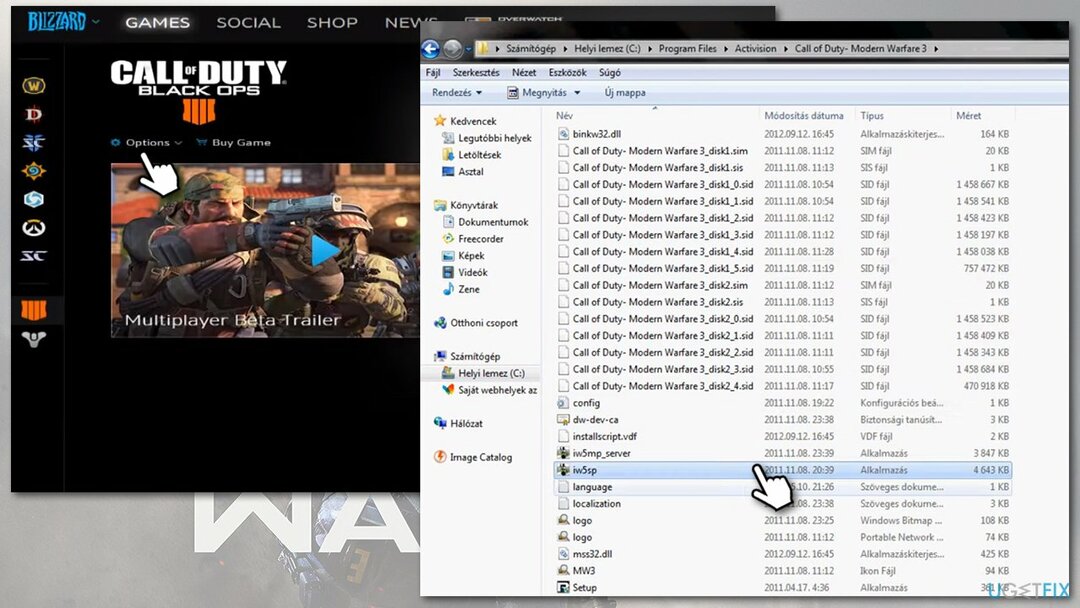
- Kun Käyttäjätilien valvonta tulee näkyviin, napsauta Joo.
- Katso, kaatuuko peli edelleen.
Suorita pelin korjaus Battle.netin kautta
Vioittuneen järjestelmän korjaamiseksi sinun on ostettava lisensoitu versio Reimage Reimage.
- Avaa Battle.net sovellus ja mene Call of Dutyyn.
- Napsauta Asetukset ja valitse Skannaa ja korjaa.
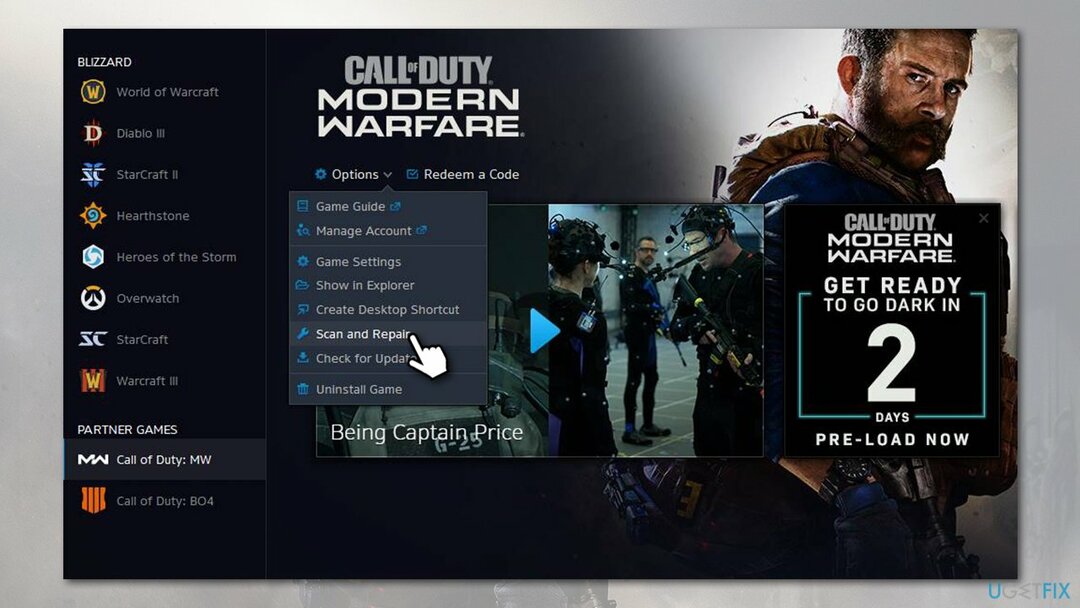
- Odota, kunnes prosessi on valmis.
Käytä DirectX 11:tä Call of Dutylle korjataksesi Dev Error 6068 Call of Duty: Modern Warfare
Vioittuneen järjestelmän korjaamiseksi sinun on ostettava lisensoitu versio Reimage Reimage.
- Avaa Battle.net kantoraketti ja auki Vaihtoehdot.
- Mene Peliasetukset ja valitse sitten valintaruutu mennessä Muita komentoriviargumentteja Call of Dutylle.
- Tyyppi -d3d11.
- Käynnistä peli ja tarkista, onko ongelma ratkaistu.
Aseta peli reunattomaan ikkunaan
Vioittuneen järjestelmän korjaamiseksi sinun on ostettava lisensoitu versio Reimage Reimage.
- Tuoda markkinoille Call of Duty peli ja mene kohtaan Grafiikka osio.
- Napsauta Näyttötila ja valitse Koko näytön reunaton.
- Tallenna muutokset.
Suorita System File Checker
Vioittuneen järjestelmän korjaamiseksi sinun on ostettava lisensoitu versio Reimage Reimage.
Tarkista Windows-järjestelmätiedostojen eheys:
- Kirjoita cmd Windowsin haussa.
- Napsauta hiiren kakkospainikkeella Komentorivi tulos ja valitse Suorita järjestelmänvalvojana.
- Tyyppi sfc /scannow ja paina Tulla sisään.
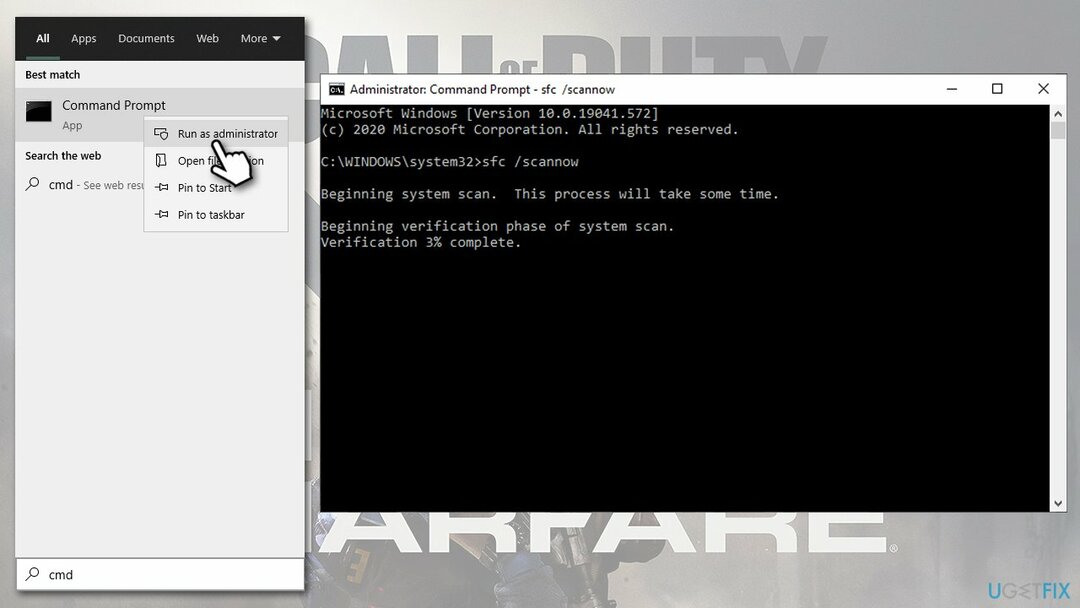
- Odota, kunnes Windows tarkistaa ja korjaa kaikki vaurioituneet järjestelmätiedostot.
Lisää ylimääräisiä komentoja, kuten argumentteja
Vioittuneen järjestelmän korjaamiseksi sinun on ostettava lisensoitu versio Reimage Reimage.
- Avata Battle.net taas kerran.
- Valitse Vaihtoehdot ja mene kohtaan Peliasetukset.
- Puutiainen Muita komentoriviargumentteja.
- Kirjoita -d3d11 ja napsauta Tehty.
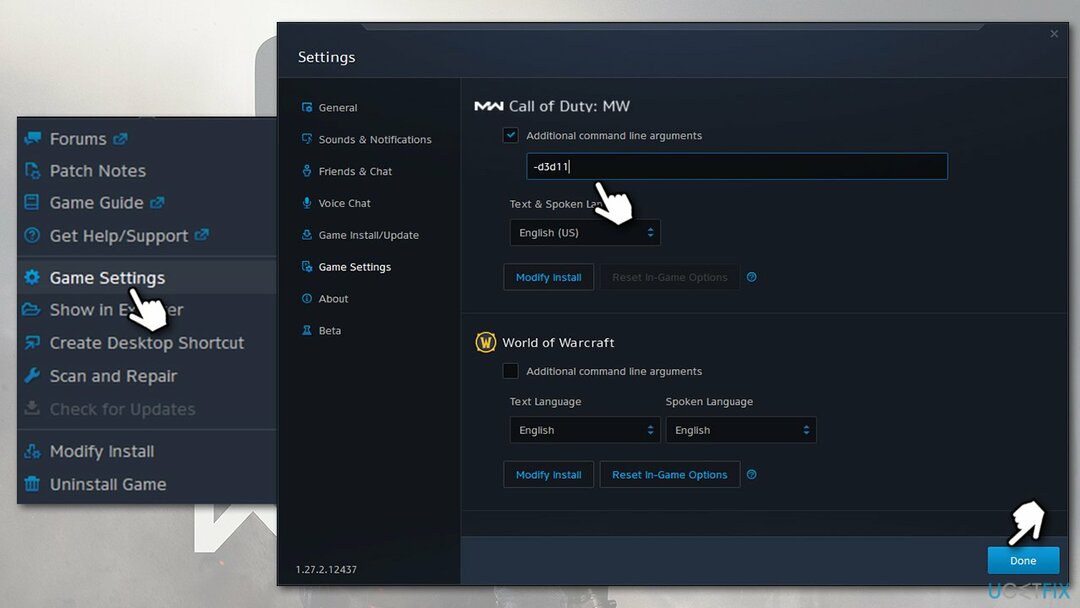
Muuta videomuistin asteikkoa
Vioittuneen järjestelmän korjaamiseksi sinun on ostettava lisensoitu versio Reimage Reimage.
- Lehdistö Ctrl + Shift + Esc.
- Klikkaus Lisätietoja.
- Napsauta hiiren kakkospainikkeella COD-prosessi ja valitse Lopeta tehtävä.
- Siirry pelin kansioon, joka sijaitsee Asiakirjat\\Call of Duty Modern Warfare\\pelaajat.
- Paikanna adv_options.ini tiedosto ja avaa se Muistilehtiö (järjestelmänvalvojana).
- Lehdistö Ctrl + F, liitä VideoMemoryScale ja osui Tulla sisään.
- Muuta arvoa VideoMemoryScale kohtaan 0.5.
Korjaa virheet automaattisesti
ugetfix.com-tiimi yrittää tehdä parhaansa auttaakseen käyttäjiä löytämään parhaat ratkaisut virheiden poistamiseen. Jos et halua kamppailla manuaalisten korjaustekniikoiden kanssa, käytä automaattista ohjelmistoa. Kaikki suositellut tuotteet ovat ammattilaistemme testaamia ja hyväksymiä. Alla on lueteltu työkalut, joita voit käyttää virheen korjaamiseen:
Tarjous
tee se nyt!
Lataa FixOnnellisuus
Takuu
tee se nyt!
Lataa FixOnnellisuus
Takuu
Jos et onnistunut korjaamaan virhettäsi Reimagen avulla, ota yhteyttä tukitiimiimme saadaksesi apua. Ole hyvä ja kerro meille kaikki tiedot, jotka mielestäsi meidän pitäisi tietää ongelmastasi.
Tämä patentoitu korjausprosessi käyttää 25 miljoonan komponentin tietokantaa, jotka voivat korvata käyttäjän tietokoneelta vaurioituneen tai puuttuvan tiedoston.
Vioittuneen järjestelmän korjaamiseksi sinun on ostettava lisensoitu versio Reimage haittaohjelmien poistotyökalu.

Pysyäksesi täysin nimettömänä ja estääksesi Internet-palveluntarjoajan ja hallitusta vakoilulta sinun pitäisi työllistää Yksityinen Internet-yhteys VPN. Sen avulla voit muodostaa yhteyden Internetiin samalla, kun olet täysin anonyymi salaamalla kaikki tiedot, estää jäljittäjät, mainokset ja haitallisen sisällön. Mikä tärkeintä, lopetat laittomat valvontatoimet, joita NSA ja muut valtion laitokset suorittavat selkäsi takana.
Odottamattomia tilanteita voi tapahtua milloin tahansa tietokoneen käytön aikana: se voi sammua sähkökatkon vuoksi, a Blue Screen of Death (BSoD) voi tapahtua tai satunnaisia Windows-päivityksiä voi tulla koneeseen, kun olit poissa muutamaksi pöytäkirja. Tämän seurauksena koulutehtäväsi, tärkeät asiakirjat ja muut tiedot saattavat kadota. Vastaanottaja toipua kadonneita tiedostoja, voit käyttää Data Recovery Pro – se etsii tiedostojen kopioita, jotka ovat edelleen saatavilla kiintolevylläsi, ja hakee ne nopeasti.